在升級成Win10系統後,很多小伙伴發現,管理員賬戶Administrator是默認隱藏並關閉的,這可以避免被不法分子利用後存在極大風險。但如果你想在某些特殊情況下使用該賬戶,就需要手動將其開啟,並且最好在使用之後及時關閉。今天,小編就為大家帶來Win10中啟用和關閉管理員賬戶方法。
方法很簡單,具體如下:
1、在Cortana搜索欄輸入CMD,並“以管理員身份運行”
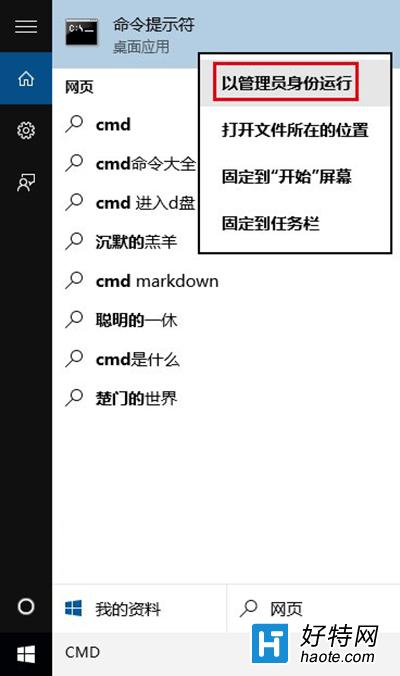
2、在命令提示符中輸入如下命令後回車:
net user administrator /active:yes
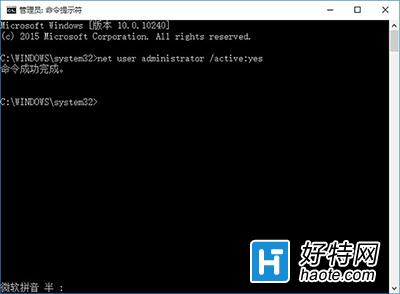
3、此時管理員賬戶已開啟,在開始菜單點擊用戶頭像就可以看到切換選項
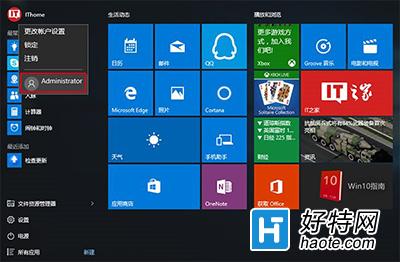
4、點擊Administrator後,會切換到登錄畫面,此時點擊登錄即可
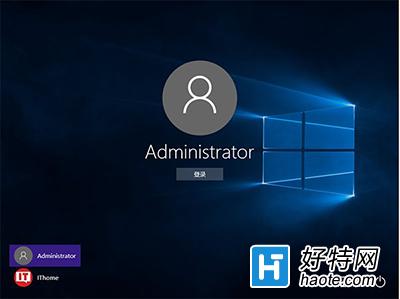
5、初次進入該賬戶,同樣需要等待應用設置

進入桌面後,你可以在最高權限下工作,UAC不會開啟,但此時Windows應用無法運行。完成必要的工作後,請及時注銷該賬戶登錄,並且在回到普通賬戶後再次關閉Administrator賬戶。具體方法如下:
1、再次以管理員身份運行命令提示符
2、輸入以下命令後回車:
net user administrator /active:no
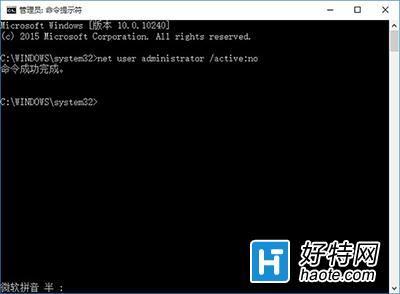
此時管理員賬戶被關閉。若要再次開啟,反復執行上述過程即可。